編輯:關於android開發
Visual Studio Emulator for Android已經推出一段時間了,但一直沒有用過。前兩天下載安裝用了下,整體感覺比谷歌自帶的模擬器強多了。Visual Studio Emulator for Android沿襲了windows phone模擬器的優良傳統,流暢程度和真機差不多。
下面是安裝和使用的一些記錄
1.安裝前需要先啟用Hyper-V,這個和windows phone 8 模擬器的要求一樣。首先需要確認一下電腦是否支持Hyper-V,如果是intel的CPU至少需要是i3。另外需要注意的是有些電腦雖然支持Hyper-V,但在BIOS中默認沒有開啟,這就需要先進入BIOS中開啟才行。然後再在控制面板中的“啟用或關閉windows功能”中勾選Hyper-V,之後還需要重啟一下電腦。
2.官網地址https://www.visualstudio.com/en-us/msft-android-emulator-vs.aspx
下載vs_emulatorsetup.exe 下載速度還是挺快的。
3.安裝好後打開模擬器管理界面,下面是截圖
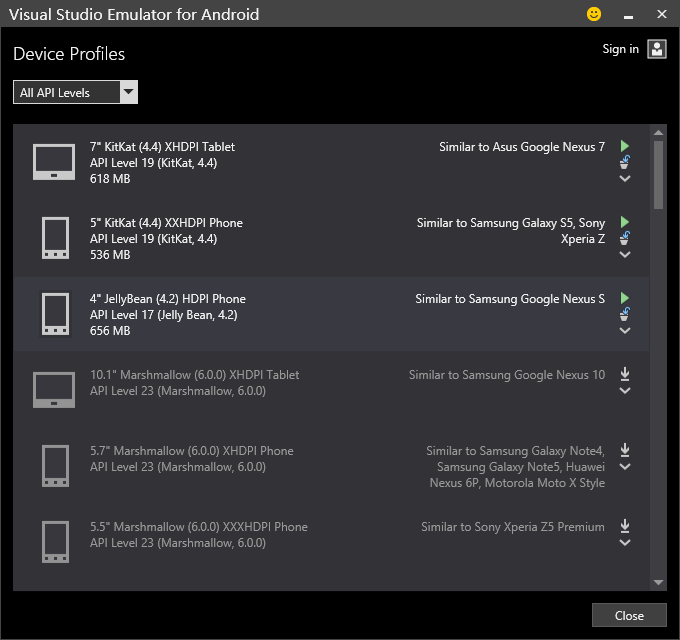
默認安裝了兩個4.4版本的模擬器,其它的需要先下載才能使用,我下了一個4.2的Nexus S,下載也挺快。從左上角的下拉框中可以看到,目前提供的模擬器最高API Level 是23,最低API Level 是17,一般開發夠用了。
4.上圖中有綠色小三角的就是已經下載好的,點擊一下模擬器就啟動了,啟動過程大概需要1分鐘。下面是啟動後的截圖:
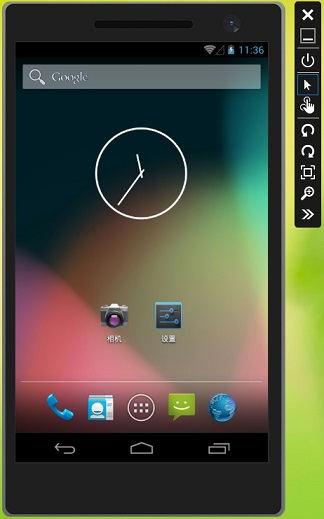
點擊上圖中右邊控制欄中的“>>”可以打開附加工具,截圖如下:
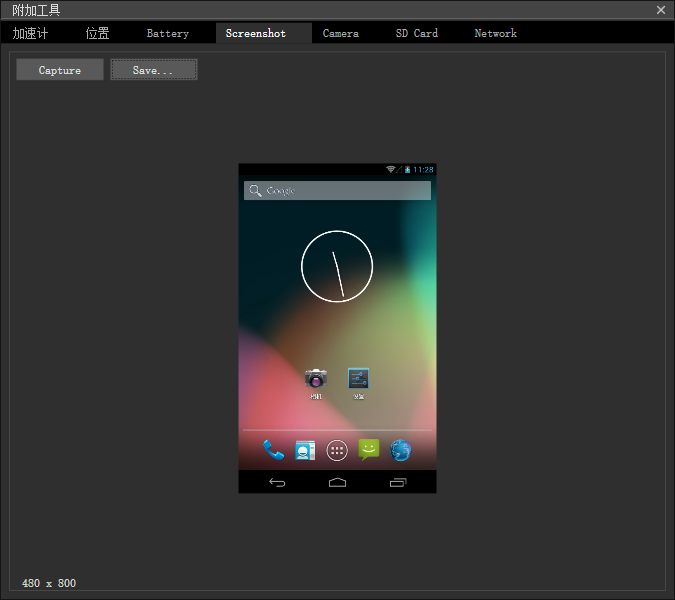
可以看到附加工具中有7大功能,這裡測試了一下截圖功能,挺好用的。
5.下面我在adt-bundle中寫了個demo想在這個模擬器中運行一下,結果發現ADB找不到這個模擬器。這是為什麼呢?在msdn上找到了答案https://msdn.microsoft.com/en-us/library/mt228282.aspx#ADB。原來是微軟的安卓模擬器需要知道本機上的Android SDK的文件夾路徑,知道了這個路徑,它就能找到ADB,並告訴ADB自己已經啟動,可以用了。怎樣設置這裡路徑呢?需要在注冊表中設置,打開注冊表,在左邊的目錄樹中找到HKEY_LOCAL_MACHINE\SOFTWARE\Wow6432Node\Android SDK Tools這個文件夾,在這個文件夾下找到名為Path的鍵,修改其值為你本機上的Android SDK的文件夾路徑。如果注冊表中沒有Android SDK Tools文件夾或沒有Path鍵,新建即可。
6.使用的過程中發現還是有一些bug的,比如中文輸入法問題,打開系統自帶了谷歌拼音輸入法,只要在屏幕上滑動就會自動啟動輸入法,不斷的輸出"c",截圖如下:
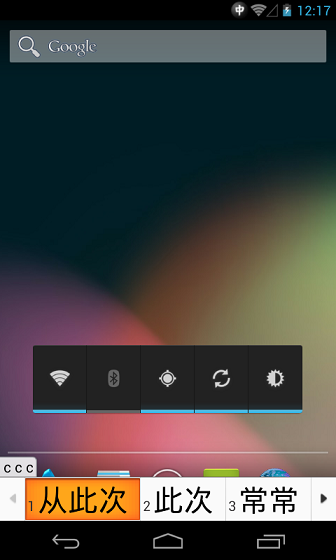
暫時先寫這些吧,後續使用有什麼問題再補充。:)
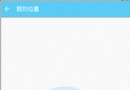 Android特效專輯(十二)——如何仿支付寶咻一咻功能實現波紋擴散特效
Android特效專輯(十二)——如何仿支付寶咻一咻功能實現波紋擴散特效
Android特效專輯(十二)——如何仿支付寶咻一咻功能實現波紋擴散特效 Android特效專輯(十二)——仿支付寶咻一咻功能實現波紋擴散特效
 Android事件分發機制實例驗證
Android事件分發機制實例驗證
Android事件分發機制實例驗證 我的程序是在MainActivity中有一個自定義的MyLayout布局,MyLayout布局下面有一個自定義的MyB
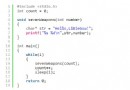 安卓動態調試七種武器之離別鉤 – Hooking(上),安卓hooking
安卓動態調試七種武器之離別鉤 – Hooking(上),安卓hooking
安卓動態調試七種武器之離別鉤 – Hooking(上),安卓hooking安卓動態調試七種武器之離別鉤 – Hooking(上) 作者:蒸米@阿裡聚安全 &n
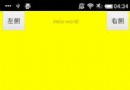 Android 左右側滑示例
Android 左右側滑示例
Android 左右側滑示例 Android 左右側滑示例。可以自已設置側滑的效果,我在這裡實現是左右都可以。側滑出來的界面可以啟動activity,或者加載view。側
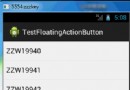 伴隨ListView、RecyclerView、ScrollView滾動滑入滑出小圖標--第三方開源--FloatingActionButton,recyclerviewscroll
伴隨ListView、RecyclerView、ScrollView滾動滑入滑出小圖標--第三方開源--FloatingActionButton,recyclerviewscroll
伴隨ListView、RecyclerView、ScrollView滾動